CAD常用命令和操作技巧
- 格式:doc
- 大小:49.00 KB
- 文档页数:16

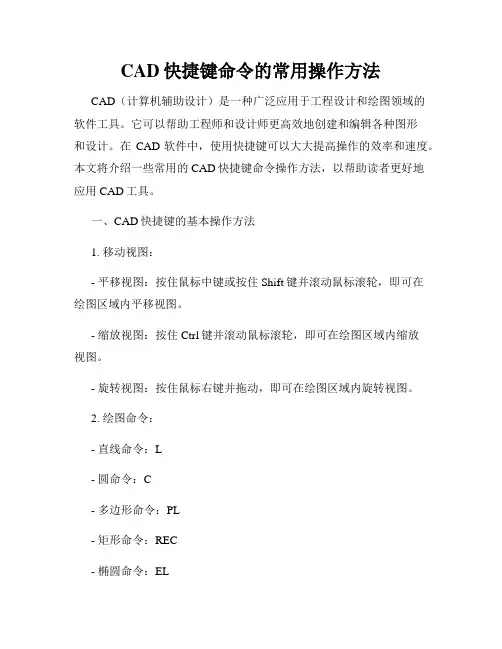
CAD快捷键命令的常用操作方法CAD(计算机辅助设计)是一种广泛应用于工程设计和绘图领域的软件工具。
它可以帮助工程师和设计师更高效地创建和编辑各种图形和设计。
在CAD软件中,使用快捷键可以大大提高操作的效率和速度。
本文将介绍一些常用的CAD快捷键命令操作方法,以帮助读者更好地应用CAD工具。
一、CAD快捷键的基本操作方法1. 移动视图:- 平移视图:按住鼠标中键或按住Shift键并滚动鼠标滚轮,即可在绘图区域内平移视图。
- 缩放视图:按住Ctrl键并滚动鼠标滚轮,即可在绘图区域内缩放视图。
- 旋转视图:按住鼠标右键并拖动,即可在绘图区域内旋转视图。
2. 绘图命令:- 直线命令:L- 圆命令:C- 多边形命令:PL- 矩形命令:REC- 椭圆命令:EL3. 编辑命令:- 复制命令:CO- 剪切命令:CUT- 移动命令:M- 旋转命令:RO- 镜像命令:MI4. 选择命令:- 单选命令:用鼠标左键单击要选择的对象。
- 多选命令:按住Shift键并用鼠标左键依次选择多个对象。
- 反选命令:用鼠标右键单击已选择的对象。
二、CAD常用快捷键命令的详细操作方法1. 基本快捷键命令:- 新建绘图:Ctrl+N- 打开绘图:Ctrl+O- 保存绘图:Ctrl+S- 关闭绘图:Ctrl+W- 退出CAD:Ctrl+Q2. 视图操作快捷键命令:- 前一视图:Ctrl+Shift+Z- 后一视图:Ctrl+Y- 重绘视图:Ctrl+R- 即时刷新视图:Ctrl+Shift+R3. 绘图命令快捷键命令:- 直线命令:L使用方法:输入L命令后,按住鼠标左键拖动即可绘制直线。
- 圆命令:C使用方法:输入C命令后,指定圆心位置,再指定半径长度即可绘制圆。
- 多边形命令:PL使用方法:输入PL命令后,指定多边形边数,再指定中心点或边上的点即可绘制多边形。
- 矩形命令:REC使用方法:输入REC命令后,指定矩形的一个角点,再指定对角点即可绘制矩形。
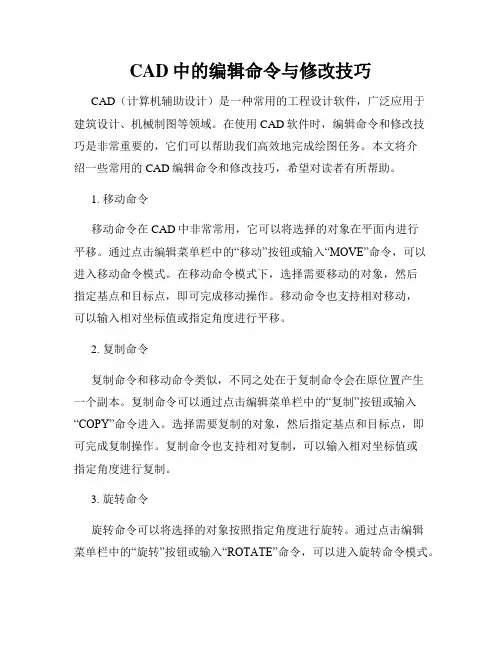
CAD中的编辑命令与修改技巧CAD(计算机辅助设计)是一种常用的工程设计软件,广泛应用于建筑设计、机械制图等领域。
在使用CAD软件时,编辑命令和修改技巧是非常重要的,它们可以帮助我们高效地完成绘图任务。
本文将介绍一些常用的CAD编辑命令和修改技巧,希望对读者有所帮助。
1. 移动命令移动命令在CAD中非常常用,它可以将选择的对象在平面内进行平移。
通过点击编辑菜单栏中的“移动”按钮或输入“MOVE”命令,可以进入移动命令模式。
在移动命令模式下,选择需要移动的对象,然后指定基点和目标点,即可完成移动操作。
移动命令也支持相对移动,可以输入相对坐标值或指定角度进行平移。
2. 复制命令复制命令和移动命令类似,不同之处在于复制命令会在原位置产生一个副本。
复制命令可以通过点击编辑菜单栏中的“复制”按钮或输入“COPY”命令进入。
选择需要复制的对象,然后指定基点和目标点,即可完成复制操作。
复制命令也支持相对复制,可以输入相对坐标值或指定角度进行复制。
3. 旋转命令旋转命令可以将选择的对象按照指定角度进行旋转。
通过点击编辑菜单栏中的“旋转”按钮或输入“ROTATE”命令,可以进入旋转命令模式。
在旋转命令模式下,选择需要旋转的对象,然后指定旋转中心点和旋转角度,即可完成旋转操作。
4. 缩放命令缩放命令可以将选择的对象按照指定比例进行放大或缩小。
通过点击编辑菜单栏中的“缩放”按钮或输入“SCALE”命令,可以进入缩放命令模式。
在缩放命令模式下,选择需要缩放的对象,然后指定基点和比例因子,即可完成缩放操作。
5. 镜像命令镜像命令可以将选择的对象按照指定直线进行镜像变换。
通过点击编辑菜单栏中的“镜像”按钮或输入“MIRROR”命令,可以进入镜像命令模式。
在镜像命令模式下,选择需要镜像的对象,然后指定镜像直线,即可完成镜像操作。
6. 偏移命令偏移命令可以将选择的对象按照指定距离进行平行复制。
通过点击编辑菜单栏中的“偏移”按钮或输入“OFFSET”命令,可以进入偏移命令模式。
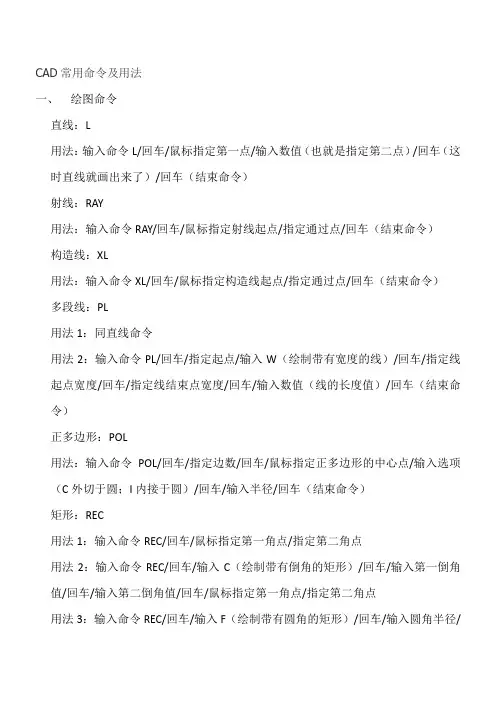
CAD常用命令及用法一、绘图命令直线:L用法:输入命令L/回车/鼠标指定第一点/输入数值(也就是指定第二点)/回车(这时直线就画出来了)/回车(结束命令)射线:RAY用法:输入命令RAY/回车/鼠标指定射线起点/指定通过点/回车(结束命令)构造线:XL用法:输入命令XL/回车/鼠标指定构造线起点/指定通过点/回车(结束命令)多段线:PL用法1:同直线命令用法2:输入命令PL/回车/指定起点/输入W(绘制带有宽度的线)/回车/指定线起点宽度/回车/指定线结束点宽度/回车/输入数值(线的长度值)/回车(结束命令)正多边形:POL用法:输入命令POL/回车/指定边数/回车/鼠标指定正多边形的中心点/输入选项(C外切于圆;I内接于圆)/回车/输入半径/回车(结束命令)矩形:REC用法1:输入命令REC/回车/鼠标指定第一角点/指定第二角点用法2:输入命令REC/回车/输入C(绘制带有倒角的矩形)/回车/输入第一倒角值/回车/输入第二倒角值/回车/鼠标指定第一角点/指定第二角点用法3:输入命令REC/回车/输入F(绘制带有圆角的矩形)/回车/输入圆角半径/回车/指定第一角点/指定第二角点圆弧:A用法:输入命令A/回车/指定圆弧起点/指定圆弧中点/指定圆弧结束点(绘制圆弧的方法有11种,可参考绘图菜单---圆弧选项)圆:C用法:输入命令C/回车/鼠标指定圆心/输入半径值/回车(命令结束)(绘制圆的方法有6种,可参考绘图菜单---圆选项)样条曲线:SPL用法:输入命令SPL/回车/鼠标指定要绘制的范围即可/需要三下回车结束命令椭圆:EL用法:输入命令EL/回车/鼠标指定椭圆的轴端点/指定轴的另一个端点(可输入数值)/指定另一条半轴的长度(可输入数值)/(如果输入数值需要回车结束命令,如果用鼠标直接指定则命令自动结束)椭圆弧:输入命令EL/回车/输入A/回车/指定椭圆弧的轴端点/指定轴的另一个端点/指定另一条半轴长度/指定椭圆弧起始角度/指定椭圆弧结束角度圆环:DO用法:输入命令DO/回车/输入圆环内径/回车/输入圆环外径/回车/鼠标指定圆环圆心点/回车(结束命令)点:PO用法:输入命令PO/回车/鼠标指定点的位置即可面域:REG用法:输入命令REG/回车/选择要创建面域的对象/回车(命令结束)多行文本:T用法:输入命令T/回车/鼠标指定多行文本的第一角点/指定第二角点/输入文本即可定义块:B用法:输入命令B/回车/设置对话框内容(块名称、选择要定义为块的对象、指定插入的基点)/确定即可(定义块指的是定义内部块,只能在本文档中使用)写块:W用法:输入命令W/回车/设置对话框内容(块名称、选择要定义为块的对象、指定插入的基点、选择要保存块的位置)/确定即可(写块可以在多个文档中多次使用,可理解为定义外部块)插入块:I用法:输入命令I/回车/选择要插入的块确定即可图案填充:H用法:输入命令H/回车/在图案填充对话框中选择你要填充的图案,拾取填充对象内部点/回车/点击确定即可定数等分:DIV用法:输入命令DIV/回车/输入等分数目/回车(命令结束)三维拉伸:EXT用法:输入命令EXT/回车/选择要拉伸对象/回车/输入拉伸高度/回车/回车三维旋转:REV用法:输入命令REV/回车/选择对象/回车/输入O/回车/选择旋转轴/输入旋转角度/回车(命令结束)(可用于三维旋转的对象必须是多段线属性)二、修改工具删除:E用法:输入命令E/回车/选择要删除的对象/回车(命令结束)复制:CO或CP用法:输入命令CO/回车/选择要复制的对象/回车/鼠标指定位移基点/指定第二位移点(开始复制)/回车可结束命令,不回车可多重复制镜像复制:MI用法1:输入命令MI/回车/选择要镜像复制的对象/回车/鼠标指定镜像线的第一点/指定第二点/回车(命令结束)用法2:输入命令MI/回车/选择要镜像的对象/回车/鼠标指定镜像线的第一点/指定第二点/输入Y/回车(这样可以只镜像不复制)偏移复制:O用法:输入命令O/回车/输入偏移距离/回车/选择要偏移复制的对象/开始偏移/回车(命令结束)阵列复制:AR用法:输入命令AR/回车/设置阵列对话框(可选择矩形或环形阵列)移动:M用法:输入命令M/回车/选择对象/回车/鼠标指定位移基点/输入移动距离或直接用鼠标指定要移动的位置旋转:RO用法:输入命令RO/回车/选择对象/回车/鼠标指定旋转基点/输入旋转角度(默认状态下顺时针为负值,逆时针为正值)/回车(命令结束)比例:SC用法:输入命令SC/回车/选择对象/回车/鼠标指定缩放基点/输入比例因子(正整值为放大,小数值为负)/回车(命令结束)拉伸:S用法:输入命令S/回车/交叉选择要拉伸的对象(意思是选对象的一半,要不然不能拉伸)/鼠标指定拉伸基点,指定第二个点(开始拉伸,拉伸完以后命令自动结束)修剪:TR用法1:输入命令TR/回车/选择修剪边界/回车/选择要修剪的对象/回车(结束命令)(如果没有边界的对象只能删除,无法修剪)用法2:输入命令TR/连续两下回车(可以无边界自定义修剪)/回车(结束命令)用法3:输入命令TR/连续两下回车/输入F/回车/鼠标指定第一栏选点/指定第二栏选点/回车(结束命令)(这样在栏选范围内并且有边界的对象将被修剪)延伸:EX用法:输入命令EX/回车/选择延伸边界/回车/选择延伸对象/回车(结束命令)打断及打断于点:BR用法:输入命令BR/回车/选择要打断的对象/指定打断的第二点倒直角:CHA用法:输入命令CHA/回车/选择第一条倒角边/选择第二条倒角边(倒直角命令可用于相连、相交或未相连的直线对象)倒圆角:F用法:输入命令F/回车/输入R/回车/输入圆角半径值/选择第一条倒角边/选择第二条倒角边(倒圆角命令可用于相连、相交或未相连的直线对象)文本修改:ED用法:输入命令ED/回车/选择要修改的文本对象即可修改编辑多段线:PE用法:输入命令PE/回车/输入M/回车/选择要编辑的多段线/回车/输入编辑项J(J 为编辑多段线合并项)/三下回车(结束命令)(如果有需要多段线其他项的编辑根据命令行的提示输入相应命令即可)清理:PU用法:输入命令PU/回车/设置清理对话框即可(清理命令可清理制图过程中遗留下的多余图层)分解:X用法:输入命令X/回车/选择要分解对象/回车(结束命令)三、对象特性设计中心“Ctrl+2”:ADC修改特性“Ctrl+1”:CH属性匹配:MA用法:输入命令MA/回车/选择带有特性的源对象/选择目标对象/回车文字样式:ST设置颜色:COL图层操作:LA线形:LT线形比例:LTS线宽:LW图形单位:UN属性定义:ATT编辑属性:ATE边界创建,包括创建闭合多段线和面域:BO对齐:AL用法:输入命令AL/回车/选择对象/回车/指定第一个源点/指定第一个目标点/如果有下一个要对齐的源或目标点的话继续指定,如果没有则回车即可输出其它格式文件:EXP输入文件:IMP自定义CAD设置:OP重新生成:R重命名:REN捕捉栅格:SN标注样式管理器:D设置捕捉模式:OS打印预览:PRE工具栏:TO命名视图:V面积:AA用法:输入命令AA/回车/鼠标指定测量对象的第一个角点及第二和第三个/回车距离:DI用法:输入命令DL/回车/鼠标指定测量对象的第一点,第二点/注意观察命令提示行信息即可。
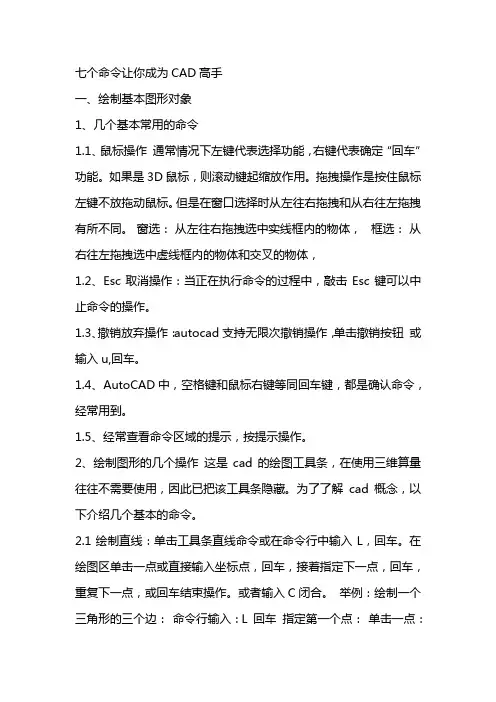
七个命令让你成为CAD高手一、绘制基本图形对象1、几个基本常用的命令1.1、鼠标操作通常情况下左键代表选择功能,右键代表确定“回车”功能。
如果是3D鼠标,则滚动键起缩放作用。
拖拽操作是按住鼠标左键不放拖动鼠标。
但是在窗口选择时从左往右拖拽和从右往左拖拽有所不同。
窗选:从左往右拖拽选中实线框内的物体,框选:从右往左拖拽选中虚线框内的物体和交叉的物体,1.2、Esc取消操作:当正在执行命令的过程中,敲击Esc键可以中止命令的操作。
1.3、撤销放弃操作:autocad支持无限次撤销操作,单击撤销按钮或输入u,回车。
1.4、AutoCAD中,空格键和鼠标右键等同回车键,都是确认命令,经常用到。
1.5、经常查看命令区域的提示,按提示操作。
2、绘制图形的几个操作这是cad的绘图工具条,在使用三维算量往往不需要使用,因此已把该工具条隐藏。
为了了解cad概念,以下介绍几个基本的命令。
2.1绘制直线:单击工具条直线命令或在命令行中输入L,回车。
在绘图区单击一点或直接输入坐标点,回车,接着指定下一点,回车,重复下一点,或回车结束操作。
或者输入C闭合。
举例:绘制一个三角形的三个边:命令行输入:L 回车指定第一个点:单击一点:回车。
重复单击另一点,回车。
输入:C回车。
直线闭合,形成一个三角形。
2.2绘制多段线:多段线是由一条或多条直线段和弧线连接而成的一种特殊的线,还可以具备不同宽度的特征。
快捷键:PL。
在三维算量中定义异形截面、手绘墙、梁等时常用。
举例:绘制一个异形柱截面命令行输入:PL,回车。
指定下一点,输入w(宽度),输入1,回车,修改了多段线线的宽度为1。
输入快捷键F8,使用cad的正交功能,,保持直线水平,输入:500。
输入:A,开始绘制圆弧,单击另一点绘制一个圆弧。
输入:L,切换到绘制直线,单击一点,绘制一段直线。
输入:A,绘制一个圆弧与开始点闭合为一个界面形状。
接下来就可以定义一个异形截面的柱,来选择该多段性即可。

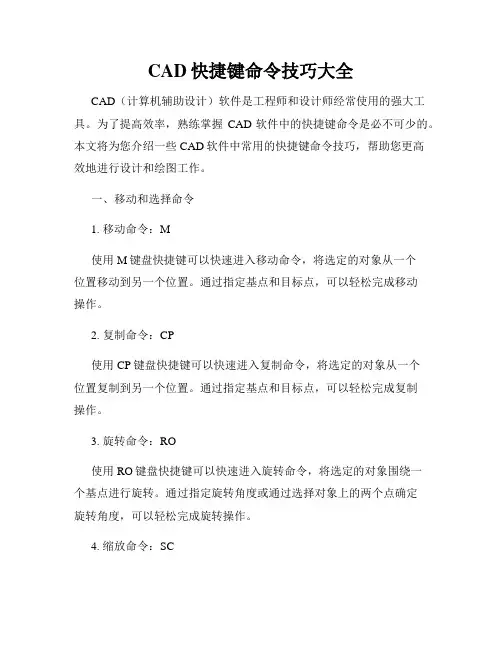
CAD快捷键命令技巧大全CAD(计算机辅助设计)软件是工程师和设计师经常使用的强大工具。
为了提高效率,熟练掌握CAD软件中的快捷键命令是必不可少的。
本文将为您介绍一些CAD软件中常用的快捷键命令技巧,帮助您更高效地进行设计和绘图工作。
一、移动和选择命令1. 移动命令:M使用M键盘快捷键可以快速进入移动命令,将选定的对象从一个位置移动到另一个位置。
通过指定基点和目标点,可以轻松完成移动操作。
2. 复制命令:CP使用CP键盘快捷键可以快速进入复制命令,将选定的对象从一个位置复制到另一个位置。
通过指定基点和目标点,可以轻松完成复制操作。
3. 旋转命令:RO使用RO键盘快捷键可以快速进入旋转命令,将选定的对象围绕一个基点进行旋转。
通过指定旋转角度或通过选择对象上的两个点确定旋转角度,可以轻松完成旋转操作。
4. 缩放命令:SC使用SC键盘快捷键可以快速进入缩放命令,通过指定缩放比例或通过选择对象的两个点来调整对象的大小。
通过缩放命令,可以轻松改变对象的尺寸。
5. 镜像命令:MI使用MI键盘快捷键可以快速进入镜像命令,将选定的对象以一个指定的轴为镜像线进行镜像操作。
镜像操作可用于在设计中创建对称的图案。
6. 选择命令:SELECT使用SELECT键盘快捷键可以快速进入选择命令,通过框选、选择单个对象或选择多个对象的方式来选定需要操作的对象。
选择命令是CAD中最常用的命令之一,提高了设计和编辑的效率。
二、绘图和编辑命令1. 直线命令:LINE使用LINE键盘快捷键可以快速进入直线命令,通过指定起点和终点,可以绘制直线。
直线命令是CAD中最基本的绘图命令之一。
2. 圆命令:CIRCLE使用CIRCLE键盘快捷键可以快速进入圆命令,通过指定圆心和半径,可以绘制圆形。
圆命令是CAD中常用的绘图命令之一。
3. 弧命令:ARC使用ARC键盘快捷键可以快速进入弧命令,通过指定弧的起点、终点和半径或通过选择需要弧化的对象,可以绘制弧。
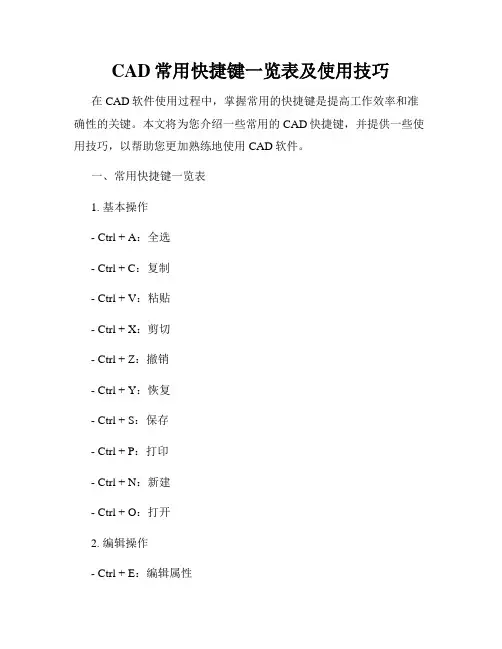
CAD常用快捷键一览表及使用技巧在CAD软件使用过程中,掌握常用的快捷键是提高工作效率和准确性的关键。
本文将为您介绍一些常用的CAD快捷键,并提供一些使用技巧,以帮助您更加熟练地使用CAD软件。
一、常用快捷键一览表1. 基本操作- Ctrl + A:全选- Ctrl + C:复制- Ctrl + V:粘贴- Ctrl + X:剪切- Ctrl + Z:撤销- Ctrl + Y:恢复- Ctrl + S:保存- Ctrl + P:打印- Ctrl + N:新建- Ctrl + O:打开2. 编辑操作- Ctrl + E:编辑属性- Ctrl + F:查找- Ctrl + H:替换- Ctrl + G:插入图形- Ctrl + D:偏移- Ctrl + L:绘制直线- Ctrl + M:移动- Ctrl + R:旋转- Ctrl + J:修剪- Ctrl + B:镜像- Ctrl + I:倒角- Ctrl + K:延伸3. 视图操作- Ctrl + W:关闭窗口- Ctrl + Tab:切换窗口- Ctrl + Shift + T:恢复关闭的窗口- Ctrl + Shift + S:保存窗口设置- Ctrl + 0:显示/隐藏物体- Ctrl + 1:显示/隐藏属性编辑器- Ctrl + 2:显示/隐藏设计中心- Ctrl + 3:显示/隐藏工具栏- Ctrl + 4:显示/隐藏属性工具栏- Ctrl + 5:显示/隐藏层管理器- Ctrl + 6:显示/隐藏选择集面板4. 选取操作- Ctrl + Shift + A:取消选择- Ctrl + Shift + Drag:选择多个对象- Ctrl + Shift + B:选择类似对象- Ctrl + Shift + C:选择共同属性- Ctrl + Shift + F:选择面5. 尺寸和标注操作- Ctrl + Shift + D:线性尺寸- Ctrl + Shift + R:半径尺寸- Ctrl + Shift + A:角度尺寸- Ctrl + Shift + L:注释标注- Ctrl + Shift + T:表格标注二、使用技巧1. 自定义快捷键CAD软件通常允许用户自定义快捷键。
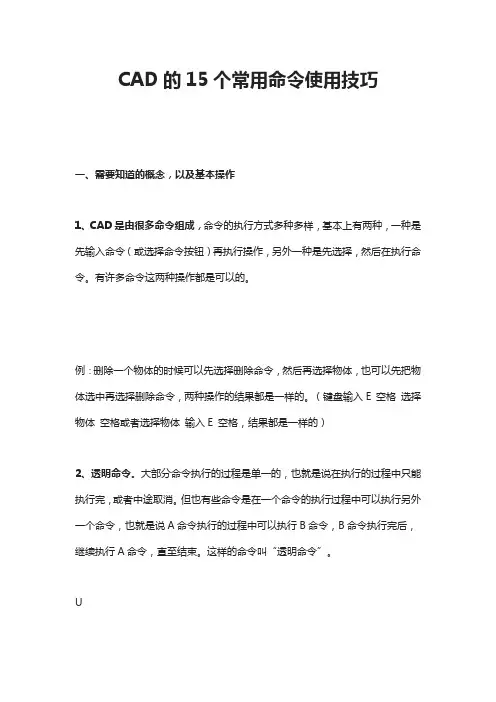
CAD的15个常用命令使用技巧一、需要知道的概念,以及基本操作1、CAD是由很多命令组成,命令的执行方式多种多样,基本上有两种,一种是先输入命令(或选择命令按钮)再执行操作,另外一种是先选择,然后在执行命令。
有许多命令这两种操作都是可以的。
例:删除一个物体的时候可以先选择删除命令,然后再选择物体,也可以先把物体选中再选择删除命令,两种操作的结果都是一样的。
(键盘输入E 空格选择物体空格或者选择物体输入E 空格,结果都是一样的)2、透明命令。
大部分命令执行的过程是单一的,也就是说在执行的过程中只能执行完,或者中途取消。
但也有些命令是在一个命令的执行过程中可以执行另外一个命令,也就是说A命令执行的过程中可以执行B命令,B命令执行完后,继续执行A命令,直至结束。
这样的命令叫“透明命令”。
U3、选择物体的方式。
有两种一种是从左上到右下选择,一种是从右下到左上选择,两种方式的选择结果是不同的,第一种:左上到右下;只能选择到被拉出来的框完全包围的物体;第二种:右下到左上;凡是和虚框相交的所有物体(包括包围了的物体)。
4、相对坐标:相对于当前点(或者你制定的点)的位置,这个非常重要!!!比如你要画一条1000mm的线,选择命令,然后从屏幕上任意取一点,然后给一个方向(移动鼠标到你想的方向,如果是水平或者竖直的线,可按F8打开正交)输入1000回车(或者空格)就得到了一条1000mm的线,这是最简单的相对坐标。
比如你想画一个1000X1000的正方形,那你就需要先选择命令,然后在屏幕上任意取一点,然后输入“@1000,1000”然后回车(或空格)就得到了一个正方形。
“@”就代表了相对坐标。
再有,假如你想画一条1000mm长和水平方向夹角37度的线,那么你就选择线命令,然后再屏幕上任意取一点,然后输入“@1000<37”回车。
OK了。
这两种方式必须要记住,必须的!5、键盘操作:a、在任何时候都可以直接在键盘上输入命令,并执行不需要在某个地方点一下再输入命令。
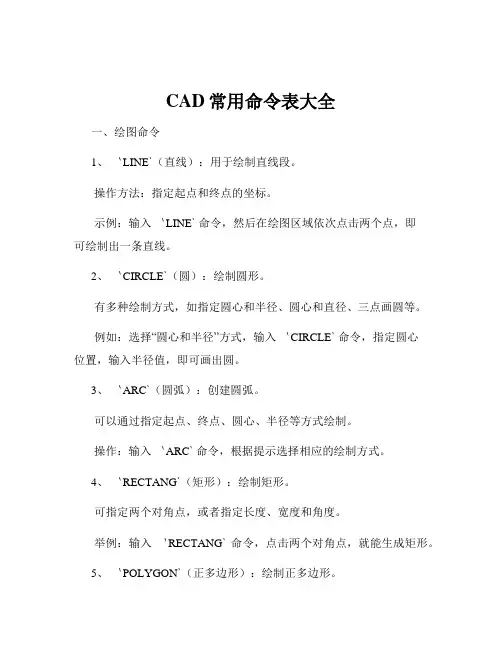
CAD常用命令表大全一、绘图命令1、`LINE`(直线):用于绘制直线段。
操作方法:指定起点和终点的坐标。
示例:输入`LINE` 命令,然后在绘图区域依次点击两个点,即可绘制出一条直线。
2、`CIRCLE`(圆):绘制圆形。
有多种绘制方式,如指定圆心和半径、圆心和直径、三点画圆等。
例如:选择“圆心和半径”方式,输入`CIRCLE` 命令,指定圆心位置,输入半径值,即可画出圆。
3、`ARC`(圆弧):创建圆弧。
可以通过指定起点、终点、圆心、半径等方式绘制。
操作:输入`ARC` 命令,根据提示选择相应的绘制方式。
4、`RECTANG`(矩形):绘制矩形。
可指定两个对角点,或者指定长度、宽度和角度。
举例:输入`RECTANG` 命令,点击两个对角点,就能生成矩形。
5、`POLYGON`(正多边形):绘制正多边形。
需指定边数和中心点。
比如:输入`POLYGON` 命令,输入边数,指定中心点,可完成正多边形的绘制。
二、修改命令1、`ERASE`(删除):删除选中的对象。
先选择要删除的对象,然后输入`ERASE` 命令。
2、`COPY`(复制):复制选中的对象。
选择对象,输入`COPY` 命令,指定基点和位移点。
3、`MIRROR`(镜像):沿指定的对称轴创建对象的镜像副本。
选择对象,输入`MIRROR` 命令,指定镜像线的两点。
4、`OFFSET`(偏移):创建与选定对象平行的新对象。
输入`OFFSET` 命令,指定偏移距离,选择要偏移的对象。
5、`ROTATE`(旋转):绕指定点旋转对象。
选择对象,输入`ROTATE` 命令,指定旋转基点和旋转角度。
三、编辑命令1、`TRIM`(修剪):修剪对象以与其他对象的边界相交。
输入`TRIM` 命令,选择作为边界的对象,然后选择要修剪的对象。
2、`EXTEND`(延伸):将对象延伸到指定的边界。
输入`EXTEND` 命令,选择边界对象,再选择要延伸的对象。
3、`FILLET`(圆角):在两条直线、圆弧或多段线之间创建圆角。
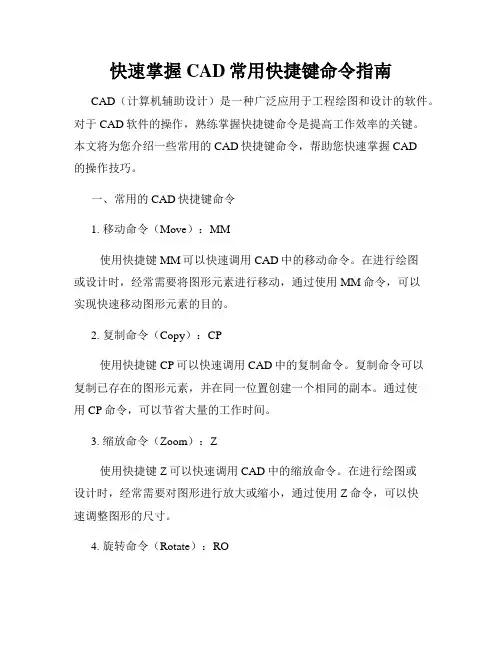
快速掌握CAD常用快捷键命令指南CAD(计算机辅助设计)是一种广泛应用于工程绘图和设计的软件。
对于CAD软件的操作,熟练掌握快捷键命令是提高工作效率的关键。
本文将为您介绍一些常用的CAD快捷键命令,帮助您快速掌握CAD的操作技巧。
一、常用的CAD快捷键命令1. 移动命令(Move):MM使用快捷键MM可以快速调用CAD中的移动命令。
在进行绘图或设计时,经常需要将图形元素进行移动,通过使用MM命令,可以实现快速移动图形元素的目的。
2. 复制命令(Copy):CP使用快捷键CP可以快速调用CAD中的复制命令。
复制命令可以复制已存在的图形元素,并在同一位置创建一个相同的副本。
通过使用CP命令,可以节省大量的工作时间。
3. 缩放命令(Zoom):Z使用快捷键Z可以快速调用CAD中的缩放命令。
在进行绘图或设计时,经常需要对图形进行放大或缩小,通过使用Z命令,可以快速调整图形的尺寸。
4. 旋转命令(Rotate):RO使用快捷键RO可以快速调用CAD中的旋转命令。
在进行绘图或设计时,经常需要将图形元素进行旋转,通过使用RO命令,可以方便地进行图形的旋转操作。
5. 切割命令(Trim):TR使用快捷键TR可以快速调用CAD中的切割命令。
切割命令可以根据指定的切割边界,将图形元素进行裁剪。
通过使用TR命令,可以快速进行图形的切割操作。
6. 偏移命令(Offset):O使用快捷键O可以快速调用CAD中的偏移命令。
偏移命令可以在已存在的图形元素旁边创建一个平行的副本。
通过使用O命令,可以快速进行图形的偏移操作。
7. 镜像命令(Mirror):MI使用快捷键MI可以快速调用CAD中的镜像命令。
镜像命令可以以指定的轴线为对称轴,将图形元素进行镜像。
通过使用MI命令,可以方便地进行图形的对称操作。
8. 多段线命令(Polyline):PL使用快捷键PL可以快速调用CAD中的多段线命令。
多段线命令可以快速创建由多个线段组成的复杂图形。
CAD常用快捷键命令大全CAD是计算机辅助设计的英文缩写,是指利用计算机来辅助完成各种设计和绘图工作。
在使用CAD软件时,掌握一些常用的快捷键命令可以提高工作效率。
本文将为大家介绍CAD常用的快捷键命令大全,并提供相应的使用技巧和注意事项。
1. 基本命令快捷键- 复制命令:CO(Copy)使用快捷键CO可将选定的对象复制一份或多份,可以使用多种方式选择对象,如窗口选择、选择单个对象等。
- 剪切命令:TR(Trim)通过快捷键TR,可以将选定的对象剪切掉,以创建新的边界。
- 移动命令:MO(Move)MO命令可以将选定的对象沿指定的路径进行移动。
- 旋转命令:RO(Rotate)RO命令可将选定的对象按照指定的基点和角度进行旋转。
- 缩放命令:SC(Scale)使用SC命令可以按照指定的比例对选定的对象进行缩放。
- 镜像命令:MI(Mirror)MI命令可将选定的对象进行镜像处理,生成对称的图形。
- 偏移命令:OF(Offset)OF命令可以在选定的对象上创建一条或多条平行线。
- 删除命令:ER(Erase)ER命令用于删除选定的对象或图形。
2. 绘图命令快捷键- 直线命令:LI(Line)使用LI命令可绘制直线,需要指定起点和终点。
- 圆命令:C(Circle)通过快捷键C可绘制圆形,需要指定圆心和半径。
- 弧命令:A(Arc)使用快捷键A可以绘制弧,需要指定起点、终点和半径。
- 矩形命令:REC(Rectangle)通过REC命令可以绘制矩形,需要指定起点和对角点。
- 椭圆命令:EL(Ellipse)通过EL命令可绘制椭圆,需要指定中心、长轴和短轴。
- 多边形命令:POL(Polygon)使用POL命令可以绘制多边形,需要指定中心、半径和边数。
3. 修改命令快捷键- 镜像修改:MI(Mirror)MI命令在修改对象的同时也可以进行镜像处理。
- 移动修改:MO(Move)MO命令可以移动选定的对象,并在移动后保持原来的属性。
CAD命令及使用步骤详解一、常用命令1、shift键5大功能①选择集中添加删除图元的用法,按住shift单独选择要添加或删除的某一部分;②多夹点拉伸:矩形的四个角点叫做夹点,选中矩形,然后按住shift+2个夹点,平移变做成平行四边形(用来选中2个夹点,没有按shift键,只能选择一个夹点);③右键+shift可进行对象捕捉的选择;④shift可以实现正交功能,比F8快捷;⑤shift+滚轮从二维切换至三维观察图形(恢复二维视图的操作:点击“视图”→三维视图→“俯视图”)2、线(1)直线命令:L①直线命令“L”指定第一点,用鼠标指定方向后,输入数值,即为线段的长度;②使用“@”相对坐标,即相对上一点的坐标画一条线段;例如:@(100,-100)即X轴水平长100(向右),Y轴竖直长100(向下),线段为对角线;@80<141.5°极坐标形式,长度为80,角度为141.5°,X轴为0°逆时针旋转为正角度,顺时针旋转为负角度。
③相切于圆的直线:输入直线命令“L”,输入相切于圆的命令“_tan”随便找圆上的点,然后选定第二点,或输入第二点的坐标。
(2)多段线命令:PL可以连续绘制直线、圆弧、曲线等。
绘制结束后形成一个图形,如果用直线命令“L”则是多段直线,不是一个图形。
(3)无限长的线:XL多用来做构造线使用,通过指定的点(或角度、水平、垂直、偏移)等,显示辅助线的功能。
3、正多边形:POL输入“POL”命令,输入“侧面数”(即多边形的边数,例输入4则是正方形),绘制多边形有两种方式:内接于圆(I):标的是多边形中心到角点的距离;外切于圆(C):标的是多边形中心到边的距离。
注:常用图形的第二个作用就是作为特殊图形的辅助图形使用。
正多边形可以实现将圆等分,并且等分点的位置很有特别用处。
4、椭圆:EL(1)默认:指定椭圆的长轴、短轴画椭圆;(2)还可以:输入“el”命令后选择指定椭圆的中心点“C”命令,然后移动鼠标给椭圆的长轴指定方向后输入长半轴的数值,然后输入短半轴的数值,画椭圆。
CAD中的快捷键和命令提示技巧CAD 中的快捷键和命令提示技巧在使用 CAD(Computer-Aided Design)软件时,熟练掌握快捷键和命令提示技巧是必不可少的。
这些技巧可以大大提高您的工作效率,并使您更加专注于设计本身。
下面是一些常用的 CAD 快捷键和命令提示技巧,希望能对您有所帮助。
1. 快捷键使用快捷键可以快速执行各种操作,提高工作效率。
以下是一些CAD 常用的快捷键:- Ctrl + S:保存当前文件- Ctrl + Z:撤销上一步操作- Ctrl + Y:重做上一步撤销操作- Ctrl + C:复制选中的对象- Ctrl + V:粘贴复制的对象- Ctrl + X:剪切选中的对象- Ctrl + A:全选- Ctrl + B:打开绘图边界框- Ctrl + E:切换为橡皮擦工具- Ctrl + P:打印当前文件- Ctrl + Shift + C:复制选中的对象属性- Ctrl + Shift + V:应用已复制的对象属性- F3:切换对象捕捉模式- F8:切换正交模式- F10:切换极轴跟踪模式- F12:打开属性编辑器这只是一小部分 CAD 快捷键,当然还有很多其他的快捷键可供您使用。
熟练掌握这些快捷键将大大提高您的工作效率。
2. 命令提示技巧命令提示是 CAD 中非常实用的功能,通过输入命令来执行各种操作。
以下是一些常用的命令提示技巧:- 输入命令的简化:在命令提示框中,可以输入命令的缩写来快速执行操作。
例如,输入“L”代替“Line”命令,输入“C”代替“Circle”命令等等。
- 自动完成命令:当您输入命令的一部分时,命令提示将自动显示可能的命令选项。
您只需选择正确的选项或继续键入命令的其他部分即可。
- 使用 Tab 键自动补全命令:在输入命令的过程中,按下 Tab 键可以自动完成命令或继续显示选项。
这样可以避免输入错误的命令名称。
- 上下箭头键翻阅命令历史:在命令提示框中,按下上箭头或下箭头键可以翻阅之前输入的命令。
CAD快捷键命令大全最全在 CAD(计算机辅助设计)的世界里,快捷键命令就像是魔法咒语,能够让我们的设计工作变得更加高效和流畅。
掌握了这些快捷键命令,不仅可以节省时间,还能让我们更加专注于设计的创意和思路。
下面,就为大家带来一份超全的 CAD 快捷键命令大全。
一、绘图命令1、直线(LINE):L功能:绘制直线段。
操作方法:输入“L”,指定起点和终点即可绘制直线。
2、圆(CIRCLE):C功能:绘制圆。
操作方法:输入“C”,指定圆心和半径或者直径即可绘制圆。
3、圆弧(ARC):A功能:绘制圆弧。
操作方法:输入“A”,指定起点、终点和圆弧上的一点或者圆心、起点、终点等方式来绘制圆弧。
4、矩形(RECTANG):REC功能:绘制矩形。
操作方法:输入“REC”,指定两个对角点即可绘制矩形。
5、多边形(POLYGON):POL功能:绘制正多边形。
操作方法:输入“POL”,指定边数和中心点,然后选择内接于圆或者外切于圆来确定多边形的大小。
6、点(POINT):PO功能:绘制点。
操作方法:输入“PO”,指定点的位置即可。
7、椭圆(ELLIPSE):EL功能:绘制椭圆。
操作方法:输入“EL”,可以通过指定轴端点、中心点等方式来绘制椭圆。
8、图案填充(BHATCH):H功能:对指定区域进行图案填充。
操作方法:输入“H”,选择填充图案、边界等参数进行填充。
二、修改命令1、移动(MOVE):M功能:将对象移动到指定的位置。
操作方法:输入“M”,选择要移动的对象,指定基点和移动的终点。
2、复制(COPY):CO功能:复制对象。
操作方法:输入“CO”,选择要复制的对象,指定基点和复制的终点。
3、旋转(ROTATE):RO功能:将对象绕指定基点旋转一定的角度。
操作方法:输入“RO”,选择要旋转的对象,指定基点,输入旋转角度。
4、缩放(SCALE):SC功能:按比例缩放对象。
操作方法:输入“SC”,选择要缩放的对象,指定基点,输入缩放比例。
CAD快捷键命令大全及使用技巧CAD(Computer-Aided Design,计算机辅助设计)是一种广泛应用于工程、建筑和制图领域的设计软件。
通过使用CAD,设计师可以更加高效地进行设计和绘图工作。
在CAD软件中,快捷键命令是提高工作效率的关键。
本文将为您介绍一些常用的CAD快捷键命令,以及它们的使用技巧。
1.选择命令- "L":选择直线工具。
按下L键后,可以直接绘制一条直线,无需通过工具栏或菜单进行选择。
- "C":选择圆工具。
按下C键后,可以直接绘制一个圆。
- "R":选择矩形工具。
按下R键后,可以直接绘制一个矩形。
2.编辑命令- "E":编辑命令。
按下E键后,可以对已绘制的图形进行编辑,如移动、旋转、缩放等操作。
- "M":移动命令。
按下M键后,可以选择需要移动的图形,然后指定移动的距离和方向。
- "R":旋转命令。
按下R键后,可以选择需要旋转的图形,然后指定旋转的角度。
3.绘图命令- "L":绘制直线命令。
按下L键后,可以直接开始绘制一条直线。
- "C":绘制圆命令。
按下C键后,可以直接开始绘制一个圆。
- "R":绘制矩形命令。
按下R键后,可以直接开始绘制一个矩形。
4.显示命令- "Z":缩放命令。
按下Z键后,可以选择需要缩放的图形,然后指定缩放的比例。
- "P":平移命令。
按下P键后,可以选择需要平移的图形,然后指定平移的距离和方向。
- "O":旋转命令。
按下O键后,可以选择需要旋转的图形,然后指定旋转的角度。
5.其他命令- "B":偏移命令。
按下B键后,可以选择需要偏移的图形,然后指定偏移的距离和方向。
- "H":镜像命令。
CAD快捷键大全个操作技巧一次get CAD快捷键大全及操作技巧一次getCAD软件是计算机辅助设计的缩写,是现代工程设计中必不可少的工具。
为了提高工作效率,熟练掌握CAD快捷键和操作技巧非常重要。
本文将为大家介绍一些常用的CAD快捷键和操作技巧,帮助您快速上手并提升工作效率。
一、常用CAD快捷键1. 基本操作快捷键- L:直线绘制工具- C:圆形绘制工具- R:矩形绘制工具- E:椭圆绘制工具- A:弧线绘制工具- M:移动对象- CTR + Z:撤销上一步操作- CTR + Y:恢复上一步操作- DEL:删除选择的对象2. 对象选择快捷键- SHIFT + 左键:多选对象- CTRL + 左键:添加或取消对象的选择状态3. 视图操作快捷键- Z + ENTER:全屏显示- PAN:平移视图- ZOOM:缩放视图- CENT + M:居中当前显示- LTSCALE:设置线型比例二、CAD操作技巧1. 设置坐标系在进行CAD绘图时,设置一个合适的坐标系是非常重要的。
通过选择合适的参照点和基准点,可以使绘图更加准确和方便。
2. 使用图层图层是CAD中非常重要的功能,通过合理使用图层可以对不同的对象进行分类和管理。
可以根据需要创建新的图层,并设置不同的颜色和线型。
3. 学习组件库CAD软件通常都有组件库,里面包含了各种常用的符号和图形。
熟练使用组件库可以大大提高绘图速度。
4. 切换视图CAD软件通常支持多种视图模式,如平面、透视等。
根据需要可以切换不同的视图,以便更好地展示设计效果。
5. 学习常用命令CAD软件中有很多常用的命令,如偏移、修剪、旋转等。
快速掌握这些命令可以提高工作效率。
6. 学习参数化建模参数化建模是现代CAD设计中的一个重要概念。
通过设置参数,可以轻松地修改和调整设计,提高设计的灵活性和可复用性。
7. 定期保存文件在进行CAD绘图时,定期保存文件非常重要。
避免因为意外情况导致文件丢失或者损坏。
CAD常用快捷键CAD常用命令一、绘图工具栏中的绘图命令(英文名)及命令快捷键1、直线(line) L2、参照线又叫结构线(xline)XL:1)平行。
2)垂直。
3)角度:反方向的角输入负值。
4)二等分(角的平分线):顶、角、角。
5)偏移:前题是必须先有一个参照线存在。
3、多线(mline)ML:1、对正:1)上:在光标下绘制多线。
2)无(中):将光标作为原点绘制多线。
3)下:在光标上绘制多线。
4)比例:多线之间的全局宽度。
5)样式:系统外的样式。
(需外挂)4、多段线(pline)PL:1)圆弧:将弧线段添加到多段线中。
2)闭合:在当前位置到多段线起点之间绘制一条直线段以闭合多线段。
3)半宽:指定宽多段线线段的中心到其一边的宽度。
4)取消:U。
删除最近一次添加到多段线上的直线段5)长度:以前一段线段相同的角度并按指定长度(也可用鼠标指定角度方向、长度)绘制直线段。
如果前一线段为圆弧,AutoCAD将绘制一条直线段与弧线段相切。
6)宽度:指定下一条直线段的宽度。
5、多边形(polygon)POL:(有3到1024条等长边的封闭多线段)6、矩形(rectang)REC:1)倒角:2)圆角:3)宽度:指定矩形线的宽度。
7、圆弧(arc)A:默认下有三种画法(共11种画法)常用的画法是:起点、端点、方向。
圆(circle)C:默认下有三种画法。
8、样条曲线(spline)SPL9、椭圆(ellipse)EL:1)中心点:通过指定的中心点来创建椭圆。
2)轴端点:通过指定两个端点来创建椭圆。
3)椭圆弧:先确定了椭圆,再根据此椭圆样式来编辑弧的大小。
10、插入块(insert)I:1)输入块的名称。
2)选择路径:A:插入点B:缩放比例C:旋转注:上面三项的可选择“在屏幕上指定”。
在没有选择的情况下,插入时会按原来定义的大小输入。
11、创建块(block)B:1)必须给新建的块起名字。
2)必须指点拾取点(移动时鼠标的所持点)。
12、点(point)PO:“点样式”的命令:ddptype13、图案填充(bhatch)H14、面域(region)REG:面域是以封闭边界(选择对象必须是封闭环)创建的二维封闭区域。
它们必须共面,即在同一平面上。
二维物体布尔运算(并集、交集、差集)之前必须进行面域。
15、A—多行文字(mtext)MT\DT:“文字样式”的命令:style16、射线RAY17、圆环DO1)内径。
2)外径。
(内外径之间是实体)二、修改工具栏中的修改命令(英文名)及命令快捷键:1、删除(erase)E:输入E后回车,再输入F回车,选择全部、回车、点右键即可全部删除所选。
2、复制(copy)CO:输入CO后回车(此时输入M可多次重复复制)。
3、镜像(mirror)MI:镜像发生时,对象会按照轴对称规则进行,结果为被反转或倒置的图像。
(指给物体照镜子一样复制过来)4、偏移(offset)O:创建同心圆、平行线和等距曲线。
5、阵列(array)AR:创建按指定方式排列的多重对象副本。
6、移动(move)M:在指定方向上按指定距离位移对象。
7、旋转(rotate)RO:按基点移动对象。
8、修剪(trim)TR:(块及全闭合性质的画形必需炸开后才能修剪)9、距离(dist)DI:测量两点之间的距离和角度。
10、缩放(scale)SC:在X、Y和Z轴方向等比放大或缩小对象。
1)、输入数值大于1时,为放大;2)、输入数值小于1时,为缩小;3)、输入数值等于1时,比例不变。
11、拉伸(stretch)S:用手工方式拉长直线或闭合图形(唯独圆不能拉伸)。
1)输入命令“S”2)选中对象、再用左键框住对象拉伸方向的一半图形(如果选中物体的全部,拉伸功能即为移动了)3)点击右键、选择用来拉伸的点4)最后手动操作、确定。
11、拉长(lengthen)LEN:给出指定的数据(长度或角度),来拉长对象。
12、延伸(延长)(extend)EX:给出指定的对象位置来延长物体(此延长必须有指定的终点对象,否则延长不了)。
13、打断(break)BR:即有选择性删除对象的一部分。
可以打断直线、圆、圆弧、多段线、椭圆、样条曲线、参照线和射线。
打断对象时,既可以先在第一个打断点选择对象,然后指定第二个打断点,也可以先选择整个对象,然后指定两个打断点。
14、倒角(chamfer)CHA:倒角就是将两个非平行的对象,通过延伸或修剪使它们相交或利用斜线连接。
15、圆角(fillet)F:圆角就是通过一个指定半径的圆弧来光滑地连接两个对象16、炸开(分解)(explode)X:将编组分解为成员对象以删除编组定义。
三、修改工具栏(2)1、编辑图案填充(打开…边界图案填充对话框‟)(bhatch)BH:2、编辑多段线:3、编辑样条曲线:4、编辑多线:1)十字闭合:(在两条多线之间创建闭合的十字交叉)A、输入命令(mledit)B、选择…十字闭合‟、确定。
C、选择被分革的多线D、选择分革第一条多线的多线2)十字打开:(在两条多线之间创建开放的十字交叉)A、输入命令(mledit)B、选择…十字打开‟、确定。
C、选择第一条线D、选择第二条线3)十字合并:(在两条多线之间创建合并的十字交叉,此时多线的选择次序并不重要)A、输入命令(mledit)B、选择…十字合并‟、确定。
C、选择一、二条多线4)T形闭合:(在两条多线之间创建闭合的T 形交叉。
修剪第一条多线或将它延伸到与第二条多线的交点处)己闭合的图形不能操作A、输入命令(mledit)B、选择…T形闭合‟、确定。
C、选择被延伸的多线D、选择目标多线5)T形打开:(在两条多线之间创建开放的T 形交叉。
修剪第一条多线或将它延伸到与第二条多线的交点处)A、输入命令(mledit)B、选择…T形打开‟、确定。
C、选择被延伸多线E、选择被打开的目标多线6)T形合并:(在两条多线之间创建合并的T 形交叉。
修剪第一条多线或将它延伸到与第二条多线的交点处)A、输入命令(mledit)B、选择…T形合并‟、确定。
C、选择被延伸的多线E、选择被合并的目标多线7)角点结合:(在两条多线之间创建角点结合。
修剪第一条多线或将它延伸到与第二条多线的交点处)A、输入命令(mledit)B、选择…角点结合‟、确定。
C、选择要结合的多线(方向)D、选择被结合的多线(方向)8)添加顶点:(向多线上添加一个顶点)A、输入命令(mledit)B、选择…添加顶点‟C、D、9)删除顶点:(从多线上删除一个顶点)A、输入命令B、选择被删除的多线顶角10)单个剪切:(剪切多线上的选定元素)A、输入命令(mledit)B、选择被剪切多线的第一点C、选择被剪切多线的第二点11)全部剪切:(将多线剪切为两个部分)A、输入命令(mledit)B、选择被剪切多线的第一点C、选择被剪切多线的第二点12)全部接合:(将已被剪切的多线线段重新接合起来)A、输入命令(mledit)B、选择第一条多线C、选择另一条多线5、编辑属性:6、编辑文字:,DDEDIT 显示的“编辑文字”对话框,在其中只能编辑单行文字的内容。
7、显示次序四、缩放工具栏:1、窗口缩放:缩放显示由两个角点定义的矩形窗口框定的区域(即通过指定一个区域的角点来快速放大该区域)1)输入命令(zoom)、选w。
2)指定要观察区域的一个角点3)指定要观察区域的另一个角点(一般选择前一个点的对角点)2、动态缩放:(缩放显示在视图框中的部分图形)1)输入命令(zoom)、选d2)点击左键,指定视图口的左边3)移动视图口的左边,调解好视图口的大小4)移动整个视图窗口到所需放大的图形部份5)按回车键确定。
3、比例缩放:(以指定的比例因子缩放显示。
输入值与图形界限有关)比例因子(nX 或nXP)例如,如果某对象缩放到图形界限时的显示尺寸为1,则输入2 后该对象的显示尺寸为2。
若输入的值后面跟着x,AutoCAD 则根据当前视图来确定比例。
例如,输入.5x 使屏幕上的对象显示为原大小的二分之一。
若输入的值后面跟着xp,AutoCAD 根据图纸空间单位确定比例。
例如,输入.5xp 即以图纸空间单位的二分之一显示模型空间。
1=1(1xp),.5=1(.5xp),等等。
4、中心缩放:[缩放显示由中心点和缩放比例(或高度)所定义的窗口]高度值较小时增加缩放比例,高度值较大时减小缩放比例。
如果需要按精确的比例缩放图像,那么可以用三种方法指定缩放比例:相对图形界限相对当前视图相对图纸空间单位要相对图形界限按比例缩放视图,只需输入一个比例值。
例如,输入1,将在绘图区域中以前一个视图的中点为中点来显示尽可能大的图形界限。
要放大或缩小,只需输入一个大一点或小一点的数字。
如下例所示,输入2,以完全尺寸的两倍显示图像;输入.5,以完全尺寸的一半显示图像。
图形界限由栅格显示。
5、放大6、缩小7、全部缩放:(在当前视口中缩放显示整个图形)输入zoom后选a。
8、范围缩放:(缩放显示图形范围)输入zoom后选e。
五、对象捕捉工具栏:此项可略过。
要状态提示栏中的…对象捕捉‟上点击右键,选择…设置‟可打开…草图设置对话框‟点击…对象捕捉‟即可设置。
六、标注工具栏中的修改命令(英文名)及命令快捷键:1、启用标注方式(标注样式)(dimstyle)D.1)快捷键:D;2)下拉菜单:格式——标注样式。
3 屏幕菜单栏:右击屏幕生成下拉菜单点击其中的…选项‟,再选…显示‟、…窗口元素‟中的…显示屏幕菜单‟最后确定。
4)…视图‟下的工具栏:视图—工具栏,然后进行选择(所有的工具都集于此处)。
5)右击桌面下拉菜单:右击标准工具栏,在其下拉菜单中选择所需的工具栏。
2、直线标注:(dimlinear)DLI3、斜线标注(对齐线性标注):(dimaligned)DAL4、基线点(坐标点标柱):(dimordinate)DOR5、半径标注(圆和圆弧半径标注):(dimradius)DRA6、直径标注:(圆和圆弧直径标注)(dimdiameter)DDI7、角度标注:(dimangular)DAN8、快速标注:(qdim)为几何图形标注9、基线标注:(dimbaseline)DBA以同一基线进行测量的多个标注方式。
也称为平行标注。
在设计标注时,可能需要创建一系列标注,这些标注都从同一个基准面或基准引出。
或者,将几个标注相加得出总测量值。
基线和连续标注可以完成这些任务。
基线标注创建一系列由相同的标注原点测量出来的标注。
10、连续标注:(dimcontinue)DCO连续标注创建一系列端对端放置的标注,每个连续标注都从前一个标注的第二个尺寸界线处开始。
(注:基线标注和连续标注都必须在创建了直线标注后才能实施)11、快速引线:(qleader)引线是连接注释和图形对象的线。